يمكن أن يكون التصوير الفوتوغرافي هدية جيدة لأي شخص في أي عمر. لكن في بعض الأحيان يتعين عليك إجراء تعديلات صغيرة عليه. قد لا تناسب الخلفية الشخص الموجه إليه الهدية ، ويجب تغيير الخلفية. قد يكون الخيار الآخر هو ملء الخلفية بشكل موحد بلون واحد. ويمكن القيام بذلك بعدة طرق.
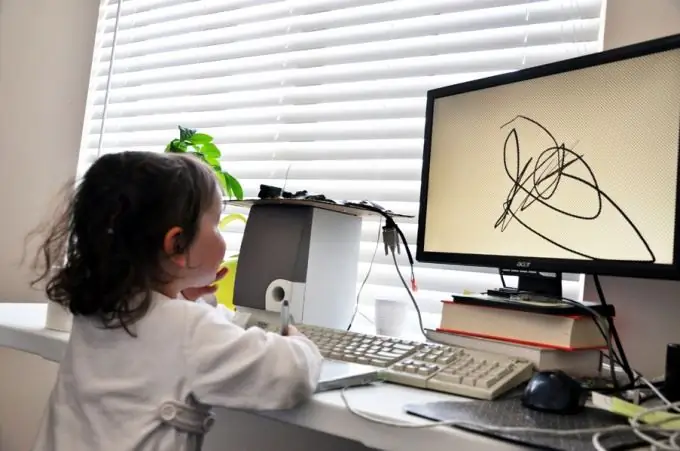
ضروري
برنامج أدوبي فوتوشوب
تعليمات
الخطوة 1
افتح في Adobe Photoshop الصورة التي تريد العمل بها ، أو مجرد مستند جديد تخطط فيه لملء الطبقة. لفتح صورة إلكترونية ، انتقل إلى عنصر الملف (في النسخة الروسية - ملف) ثم حدد العنصر فتح. حدد الصورة المطلوبة على جهاز الكمبيوتر الخاص بك وانقر فوق الزر فتح. إذا كنت تقوم بإنشاء مستند جديد ، فيجب عليك أيضًا الانتقال إلى قسم الملف ، ثم العنصر الجديد وفي القائمة التي تفتح ، حدد اسم المستند المستقبلي والأبعاد والامتداد ونموذج اللون.
الخطوة 2
بعد فتح الصورة ، يمكنك ملء الطبقة الحالية مباشرةً ، ولكن في هذه الحالة ، يمكنك بسهولة فقد الصورة التي كانت موجودة هناك. من أجل تجنب هذا ، تحتاج إلى إنشاء طبقة جديدة ، والتي سوف تملأ ببعض الألوان من قبلك. حدد جديد من القائمة العلوية في قسم الطبقة ثم اختر الطبقة من القائمة التي تظهر. حدد اسم الطبقة التي تم إنشاؤها ، في قسم الوضع (هذا هو وضع المزج لهذه الطبقة) الخيار عادي ، وقيمة التعتيم - 100٪. سيؤدي ذلك إلى جعل الطبقة التي تم إنشاؤها معتمًا تمامًا. يجب أن يكون نموذج الألوان هو RGB (RGB) أو CMYK (CMYK) أو Lab (Lab).
الخطوه 3
الآن يمكنك البدء مباشرة في ملء الطبقة التي تم إنشاؤها. حدد أداة دلو الطلاء من لوحة الأدوات. يبدو وكأنه دلو من الطلاء. يوجد أسفل هذه الأداة مربعان ملونان ، يغطي أحدهما جزءًا من الآخر. حدد اللون الذي يغطي الآخر ، وفي القائمة التي تظهر ، حدد لونًا لتعبئة الطبقة ، ثم انقر فوق موافق. مرر مؤشر الماوس فوق أي جزء من الصورة أو المستند واضغط على زر الماوس الأيسر مرة واحدة. ستتم تعبئة الطبقة باللون المحدد.






